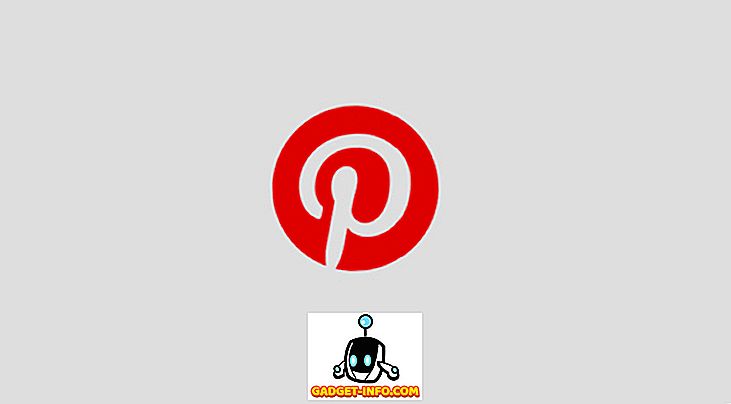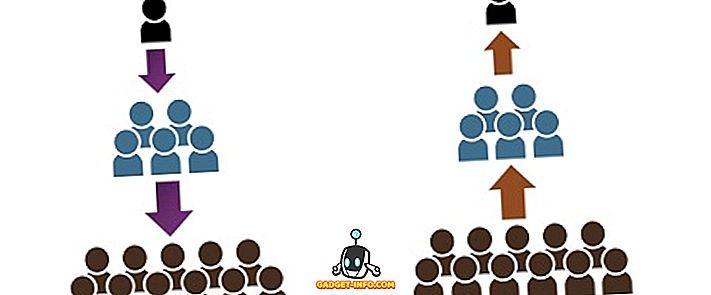Alates nutitelefonide koidamisest on video salvestamine ja jagamine muutunud tavaliseks nähtuseks ja miks mitte. Nutitelefoni kaamerad parandavad iga põlvkonna puhul parimaid, isegi kui saate salvestada videoid 4K eraldusvõimega. Siiski on videote salvestamisel üks väike puudus ja see on sellega kaasnev heli. Teie nutitelefoniga salvestatud heli on lihtsalt halb, selle kohta pole kaks võimalust. Lisage see asjaolu, et mõnikord võite lüüa heli, mida te ei kavatsenud ja mis võib olla tõesti piinlik. Pisut reeglina on kõige parem eemaldada algne heli, kui see pole tõesti vajalik. Niisiis, kui teie heli peatab teie videote maailmale esitamise, on siin, kuidas eemaldada heli videost mis tahes seadmes .
Eemaldage heli videofailist
Heli eemaldamine mis tahes videofailist sõltub seadmest või pigem kasutatavast operatsioonisüsteemist. Samuti saate kasutada sama operatsioonisüsteemi mitut meetodit. Selle artikli puhul katame iga meetodi MacOS, iOS, Android ja Windows operatsioonisüsteemide jaoks. Olen valinud meetodid, mis põhinevad nende lihtsusel ja nõutaval tarkvaral. Niisiis, alusta, kas me?
Audio eemaldamine videofailist MacOS-il
Üks asi, mida ma tõesti meeldib Apple'i operatsioonisüsteemile, on see, et see on juba varustatud suurepärase esimese osapoole tarkvaraga, mis võimaldab teil asju teha kohe, kui olete oma Maci lahti võtnud. Kõige populaarsemad ja enimkasutatavad on rakenduse „Mail” rakendus, märkmed rakendus, kogu iWorki sviit jne. Samamoodi sisaldab Apple ka põhilist video redigeerimise tarkvara, mis on teie Maci nimega iMovie eelinstallitud. Kuigi iMovie ei suuda seal konkureerida funktsiooniga pakitud videotöötlejatega, on piisav, kui teete mõned põhilised redigeerimised, näiteks video eemaldamine videost. Niisiis, vaatame, kuidas me seda teha saame.
1. Käivitage iMovie ja importige oma video, klõpsates importimisnupule ja seejärel valides oma video.

2. Paremklõpsake imporditud videol klõpsatust (kontrollige + klikk) ja valige kogu klipp.

3. Nüüd lohistage video redigeerimise ajajoonele (vaata pilti).

4. Paremklõpsake ajaskaala videol ja valige “Detach Audio” .

5. Nüüd saate näha, et heliosa on videost eraldatud. Klõpsa selle valimiseks helifailile ja seejärel vajuta heli kustutamiseks klaviatuuri kustutamisklahvi.

6. Pärast video kustutamist vajuta video eksportimiseks Command + E combo . Sõltuvalt teie video suurusest võib selle eksportimine aega võtta.

7. Te peate selle video salvestama, et seda teha, klõpsa rakenduse paremas ülanurgas asuval jagamisnupul . Klõpsake siin failil ja seejärel järgige oma video salvestamise samme.

Eemaldage heli videofailist Windowsis
Sarnaselt iMovie'ga macOS-i abil saate oma tööd teha mis tahes tasuta video redigeerimise tarkvara abil. Tänase juhendaja puhul kasutame aga tarkvara, mis ei ole mitte ainult vaba, vaid on tõenäoline, et enamik teist seda juba kasutab. Tarkvara nimi on VLC Media Player. Kui teil seda veel pole, klõpsake selle allalaadimiseks lingil.
1. Käivitage VLC rakendus ja klõpsake üleval vasakus nurgas valikut „Meedia” . Klõpsake rippmenüüst "Convert / Save".

2. Nüüd lisage video, mille soovite heli eemaldada, klõpsates nupul „Lisa…“ ja seejärel klõpsates nuppu Konverteeri / Salvesta .

3. Klõpsake siin nupule, mis on pildil märgitud .

4. Nüüd valige suvand „Audio codec” ja eemaldage märk „Alam” alamrubriigi kõrval . See eemaldab heli videost. Nüüd klõpsake nuppu Salvesta.

5. Valige sellel lehel lihtsalt faili sihtkoht ja klõpsake nuppu „Start”. Video teisendatakse ja salvestatakse teie määratud asukohta.

Eemaldage heli videofailist Androidis
Android teeb videoidelt heli eemaldamise väga lihtsaks. See viib teid vaid paar sammu, et seda teha, nii teeme seda.
1. Installige rakenduse Timbre App Store'ist. Käivitage rakendus ja seejärel kerige alla video lõik ja puudutage nuppu „Vaigista” . See viib teid automaatselt rakendusse Galerii. Puudutage videot selle valimiseks.

2. Niipea kui videot puudutate, impordib rakendus selle rakendusse. Video nihutamiseks puudutage pildil märgitud vaigistamisnuppu . Näete hüpikkaarti, mis ütleb teile, et heli eemaldatakse. Kuna see on see, mida me tahame teha, vajuta salvestada.

3. Kui vajutate salvestada, annab rakendus teile võimaluse faili avada, puuduta seda Jah. Kui te ei soovi seda nüüd teha, puudutage lihtsalt numbrit. Salvestatud video leiate peamisest galerii rakendusest.

Audio eemaldamine videofailist iOS-is
Video eemaldamine iOS-i videost on sama lihtne kui Androidis. Kahjuks ei ole Timbre iPhone'ile kättesaadav, seega peame soovitud tulemuse saavutamiseks kasutama teist rakendust.
1. Installige App Store'ist Video Mute ja käivitage rakendus. Näete, et rakendus juba laadib kogu teie telefoni sisu.

2. Valige video, mida soovite vaigistada, puudutades seda. Rakendus näitab videole väikest eelvaadet. Redigeerimise alustamiseks klõpsake üleval paremas nurgas asuvat nuppu „Vali” .

3. Vaadake redigeerimisaknas ekraani allosas olevat helitugevuse liugurit. Heli eemaldamiseks lükake see ülemisse vasakule ja seejärel klõpsake nuppu Üles paremas ülanurgas.

4. Video töödeldakse ja seejärel saad video salvestada. Video salvestamiseks iPhone'i mällu klõpsake nupul „Salvesta video” .

Eemaldage heli videofailist võrgus
Kui te ei soovi rakendusi installida ja nii palju samme teha, et eemaldada heli videoidelt, on see lihtne. Sellegipoolest piirdutakse selles protsessis 500 MB faili suurusega ja vajate internetiühendust. Sammud on üsna lihtsad, seega lähme lihtsalt nende kaudu kiiresti läbi.
- Külastage AudioRemoveri veebisaiti, klõpsates sellel lingil. Klõpsake siin sirvimisnupul ja valige oma videofail ning seejärel klõpsake üleslaadimist.

2. Kui video on üles laaditud, eemaldab veebisait automaatselt heli ja annab teile töödeldud video allalaadimise lingi. Video allalaadimiseks klõpsake allalaadimise lingil, mis nüüd ei sisalda heli.

Nagu näete, on see kõige lihtsam protsess. Selleks, et see toimiks, on vaja stabiilset internetiühendust. Samuti peate ootama, kuni videofail on üles laaditud ja alla laaditud . On ka teisi selliseid võrguteenuseid, mis võivad samuti tööd teha, kuid ükski neist ei tee seda nii lihtsaks kui AudioRemover.
Eemaldage soovimatu heli videoid
Ülaltoodud õpetus näitab, kuidas helid videodest kergesti eemaldada. Kõik selles juhendis mainitud rakendused on tasuta ja töötavad tõhusalt. Ka ainult iPhone'i rakendusel on rakendustes ostud, vaid ka ainult reklaamide eemaldamiseks. Tasuta versioon ei piira ühtegi selle funktsiooni. Olen leidnud, et need meetodid on parimad kõigist testitud omadest. Kui arvate, et te teate lihtsamat ja tõhusamat meetodit, andke meile teada allpool olevas kommentaaride osas.